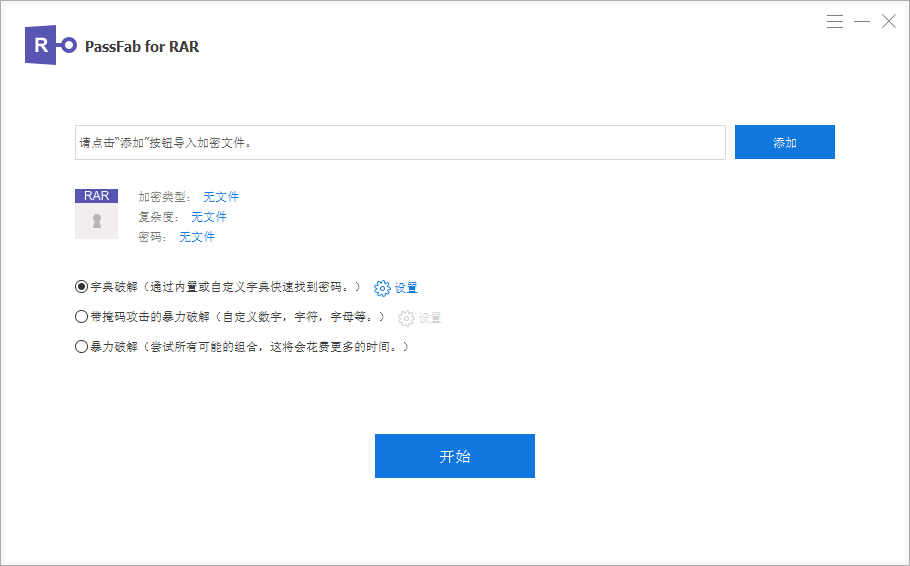如何对RAR压缩包里的文件名进行加密呢?一文详解
目录
在数字化信息时代,数据安全的重要性日益凸显。我们常常会将重要文件打包成RAR压缩包进行存储或传输,但有时候仅仅对压缩包内的文件内容进行加密还不够,若压缩包里的文件名泄露,也可能暴露关键信息。那么,如何对RAR压缩包里的文件名进行加密呢?下面就为大家详细介绍。

一、借助 WinRAR 软件加密文件名
WinRAR 作为一款功能强大且广受欢迎的压缩软件,为我们提供了加密文件名的便捷途径。
操作步骤如下:
1、选择待压缩文件:找到需要压缩并加密文件名的文件或文件夹,右键点击,在弹出的菜单中选择 “添加到压缩文件…”。
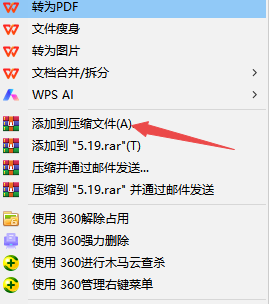
2、设置压缩参数:在弹出的 “压缩文件名和参数” 窗口中,首先设置好压缩包的名称与保存路径,同时确保 “压缩文件格式” 选择为 “RAR”。因为只有 RAR 格式支持文件名加密功能,若选择 ZIP 等其他格式则无法实现该操作 。
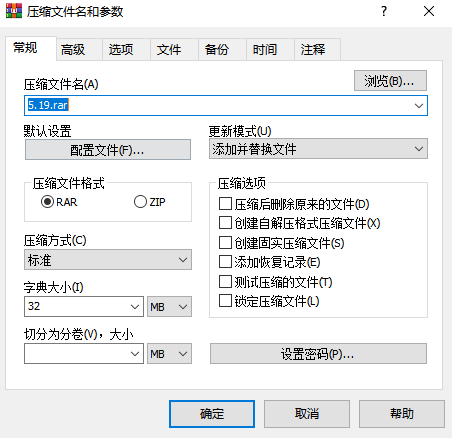
3、输入并设置密码:点击窗口右下角的 “设置密码” 按钮,此时会弹出 “输入密码” 对话框。在这里,输入你精心设置的密码,并再次确认密码,以防止输入错误。密码强度至关重要,建议采用包含大小写字母、数字以及特殊符号的组合,长度最好在 12 位以上,例如 “Abc@123456Def”,这样能极大提升加密的安全性。
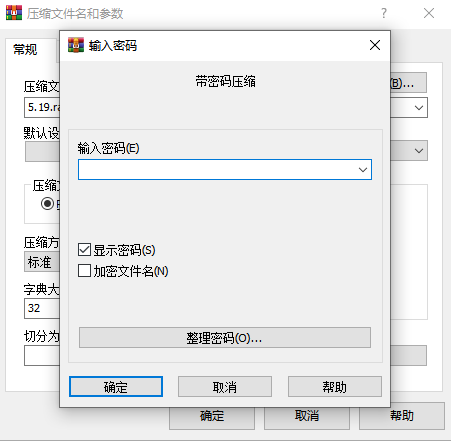
4、勾选加密文件名选项:在 “输入密码” 对话框中,除了输入密码外,务必勾选 “加密文件名” 选项。一旦勾选,不仅压缩包内的文件内容会被加密,文件名也将一同被加密隐藏。
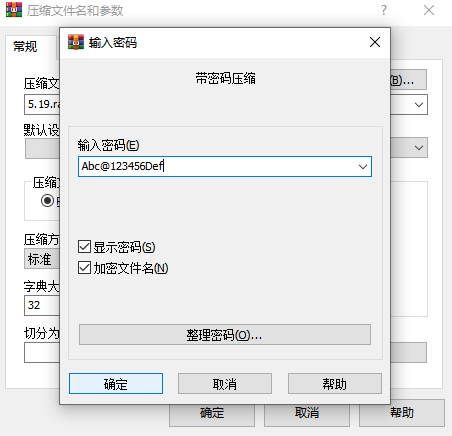
5、完成压缩与加密:设置好密码并勾选 “加密文件名” 后,点击 “确定” 回到 “压缩文件名和参数” 窗口,再次点击 “确定”,WinRAR 便开始执行压缩与加密操作。待操作完成,你将得到一个文件名和文件内容均加密的 RAR 压缩包。当他人尝试打开该压缩包时,会直接弹出密码输入框,若未输入正确密码,不仅无法查看文件内容,连文件名也全然不可见。
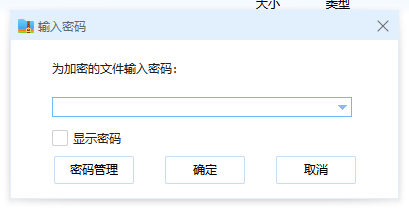
以上就是关于RAR压缩包里的文件名进行加密设置的方法了,压缩包设置了密码就一定要记住密码,如果忘记了密码,WinRAR没有提供找回/恢复密码功能,如果忘记密码导致无法解压文件,我们也可以借助工具找回密码,比如PassFab for RAR工具,提供3种密码找回方式,帮助我们快速找回设置密码。